パフォーマンスの問題が発生した場合に iPhone の特定のソフトウェアアップデートをアンインストールする方法
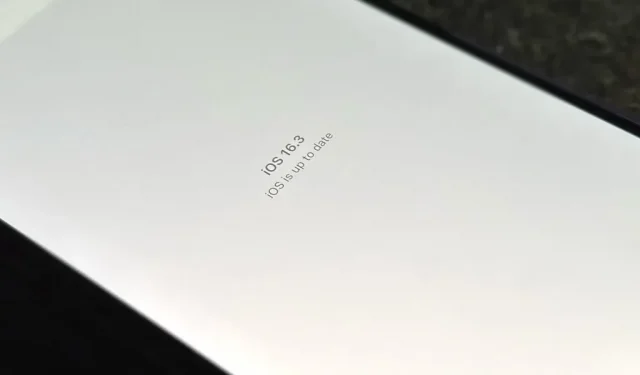
ほとんどの iOS アップデートは iPhone のエクスペリエンスを向上させるだけですが、中には良いことよりも害を及ぼすものもあります。アップデートにより iPhone の特定の機能が予期せず壊れたり低下したりした場合、ソフトウェアの以前のバージョンにロールバックできる場合があります。
Windows コンピュータと同様に、Apple には特定の iOS アップデートをアンインストールする必要がある場合に備えて iPhone で利用できるロールバック機能がありますが、常に存在していたわけではありません。これは iOS 16.0 以降および iPad の iPadOS 16.1 以降でのみ利用可能であり、Apple の新しいファーストレスポンダにのみ適用されます。
迅速なセキュリティ対応とは何ですか?
Rapid Security Response は、より有害なゼロデイ エクスプロイトなど、iOS の重大なセキュリティ脆弱性をできるだけ早く修正するように設計されています。脆弱なシステム ファイル、Safari や WebKit の問題、AirPods などの脆弱なサポートされているアクセサリも修正できます。
RSR が利用可能になると、Apple が RSR をデバイスに送信し、iPhone が自動的にダウンロードしてインストールします。RSR がまだ自動的に行われていない場合は、[設定] -> [一般] -> [ソフトウェア アップデート] に移動して RSR を手動でダウンロードしてインストールすることもできます。
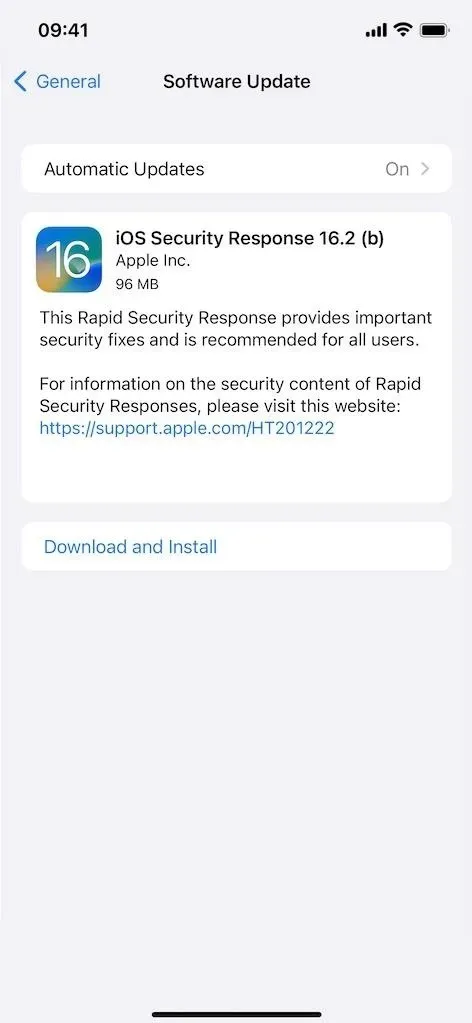
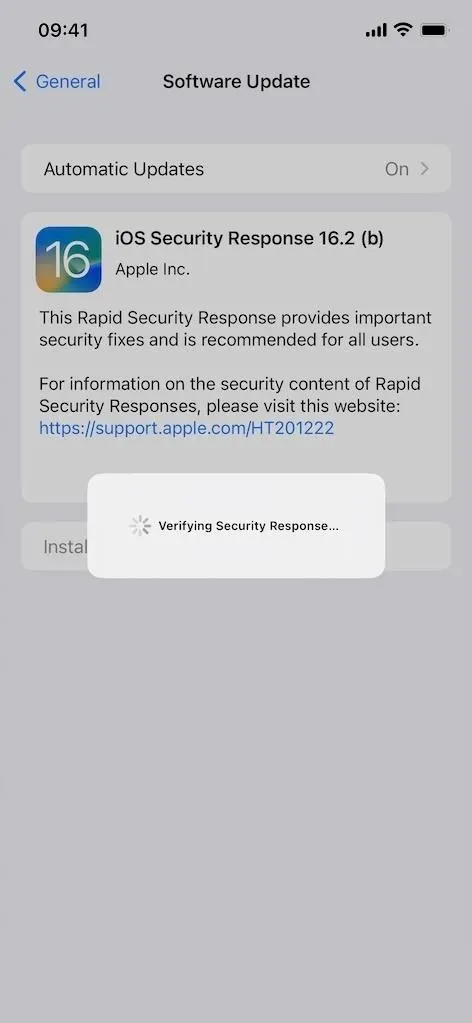
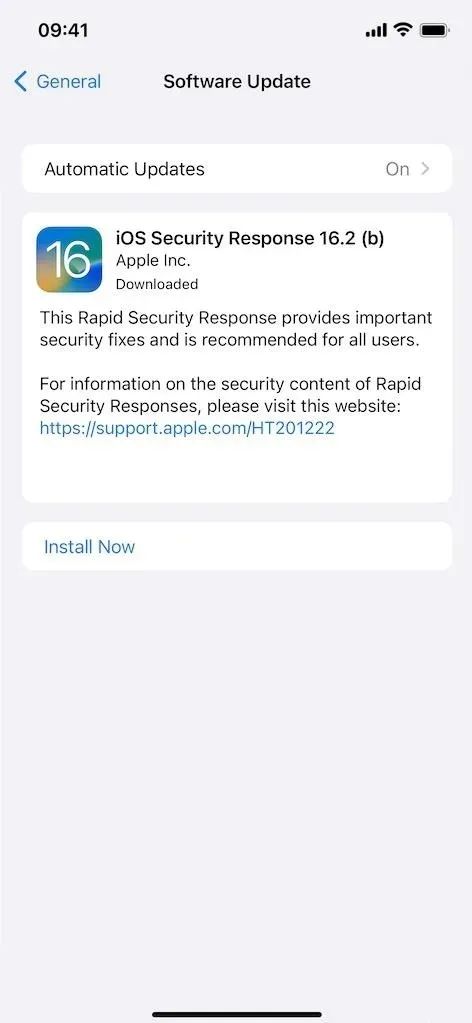
これらのソフトウェア アップデートは主に、早急な対応が必要な問題にパッチを適用して修正するために使用されますが、それ自体が問題を引き起こす可能性があります。これは、RSR アップデートが無謀に設計され、重大な問題に対してクイック パッチとして送信されるためです。これらは、次の iOS 16.X マイナー アップデートで提供される前にさらに調整できますが、それまでに問題が発生した場合は、RSR を削除できます。
迅速なセキュリティ対応の削除
iPhone ではデフォルトでクイック セキュリティ アンサーが有効になっており、[設定] -> [一般] -> [ソフトウェア アップデート] -> [自動アップデート] -> [セキュリティ アンサーとシステム ファイル] に移動して設定を確認できます。潜在的なパフォーマンスの問題よりも既知の脆弱性による攻撃のリスクを優先する場合は、スイッチを無効にして RSR アップデートの自動インストールを防ぐことができます。
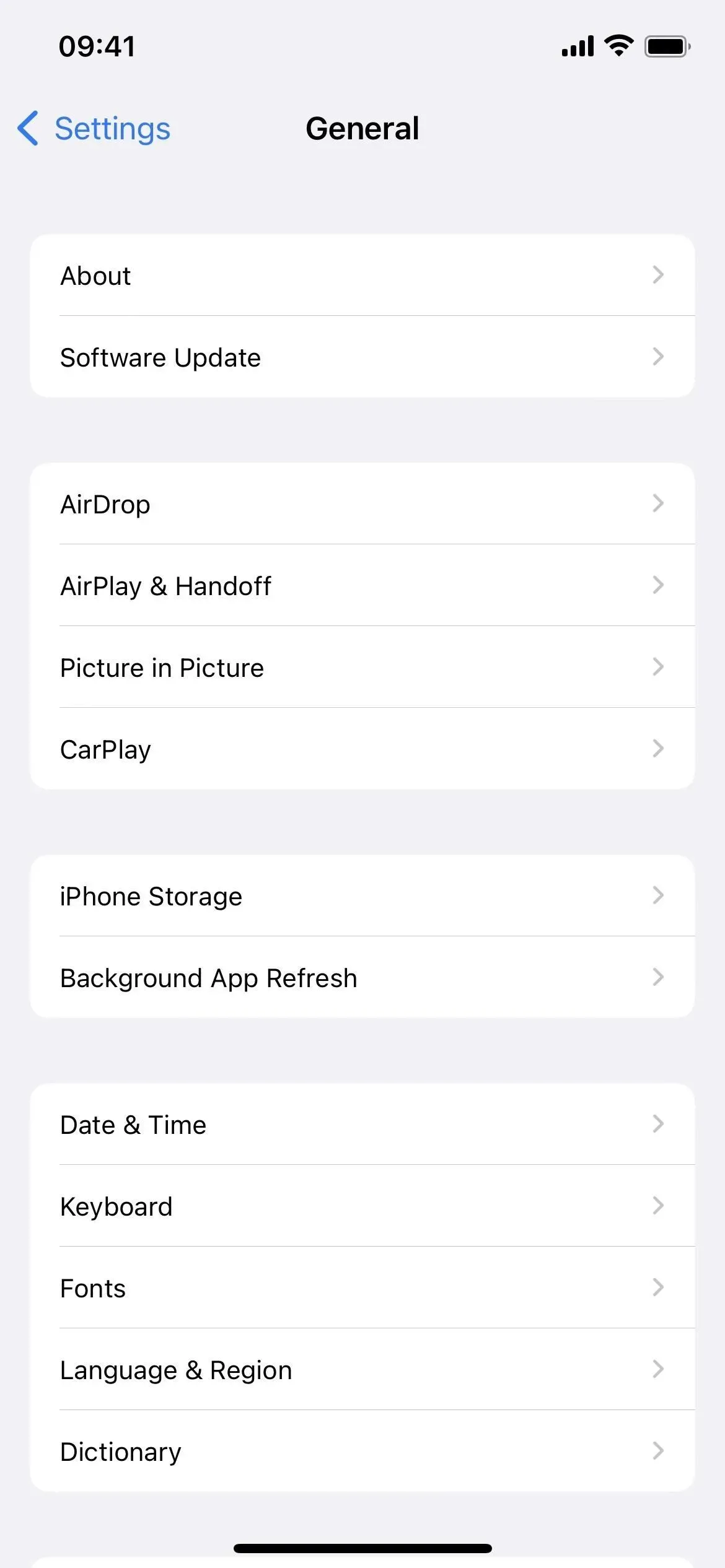
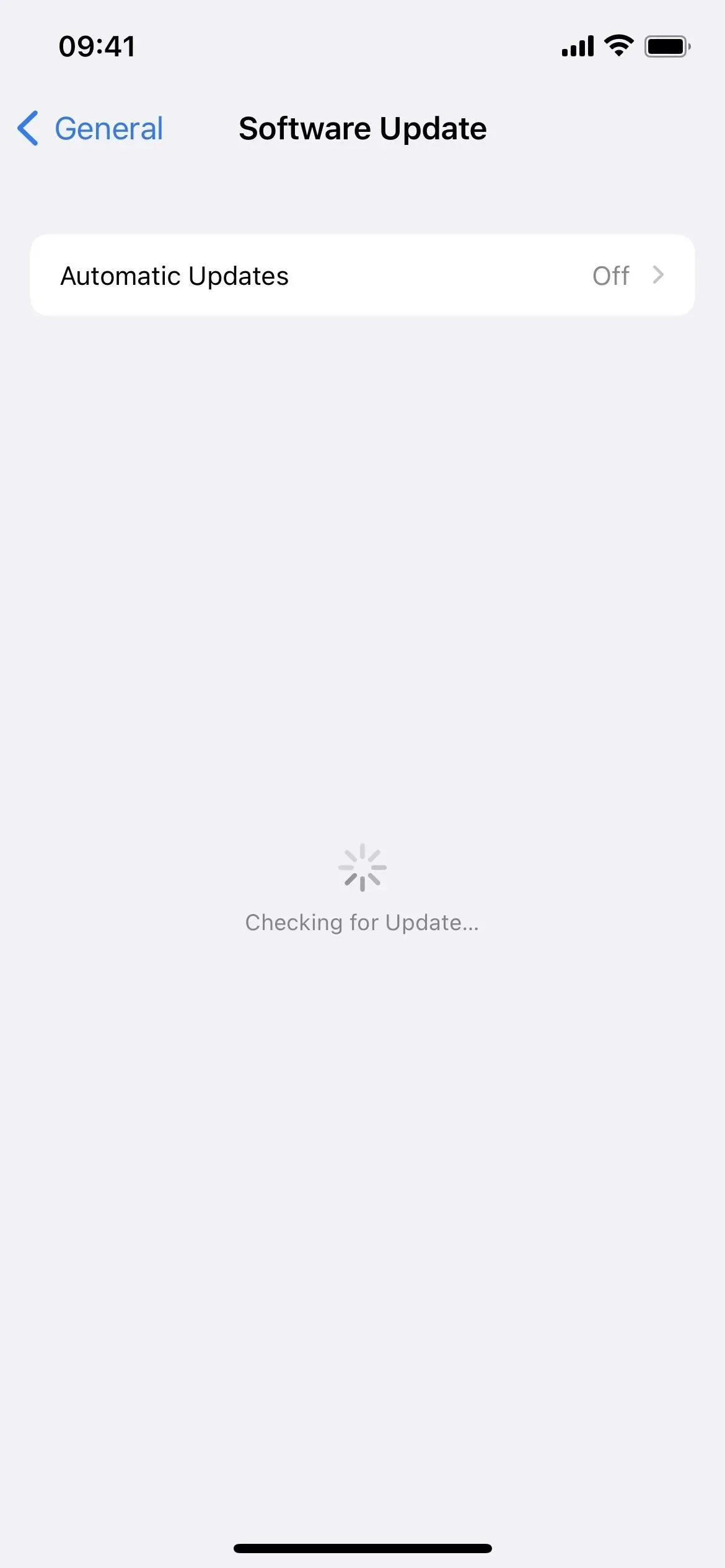
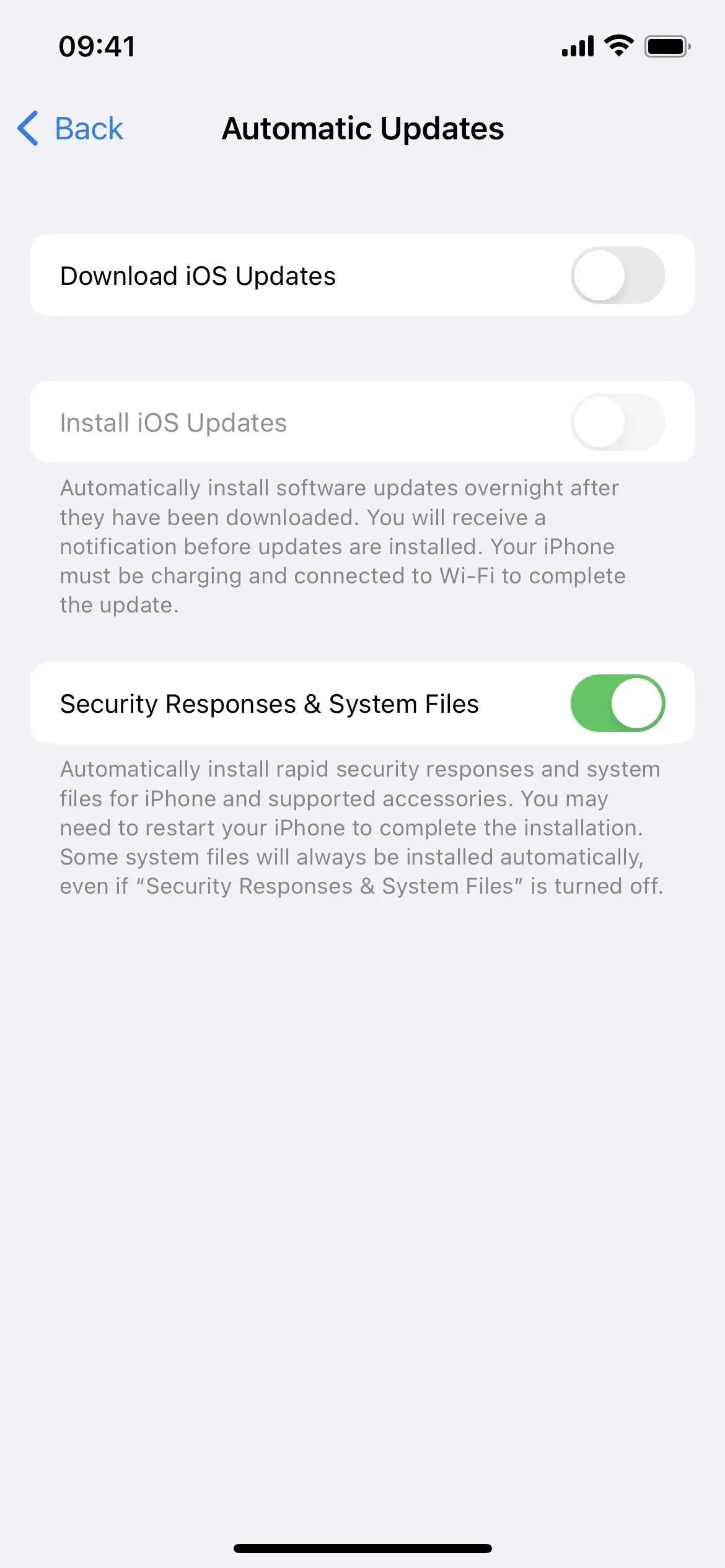
トグルをオンのままにしても、RSR アップデート自体がインストールされた後 (または手動でインストールした後) に問題が発生した場合は、いつでも iPhone から RSR アップデートをアンインストールし、次の iOS ソフトウェア マイナー アップデートで改善されるまで待つことができます。
これを行うには、[設定] -> [一般] -> [バージョン情報] -> [iOS バージョン] に移動し、基本的な iOS バージョン情報の下にある、インストールされている RSR の下の [セキュリティ応答の削除] をクリックします。次に、プロンプトで「削除」をクリックして、iPhone からアップデートを削除することを確認します。
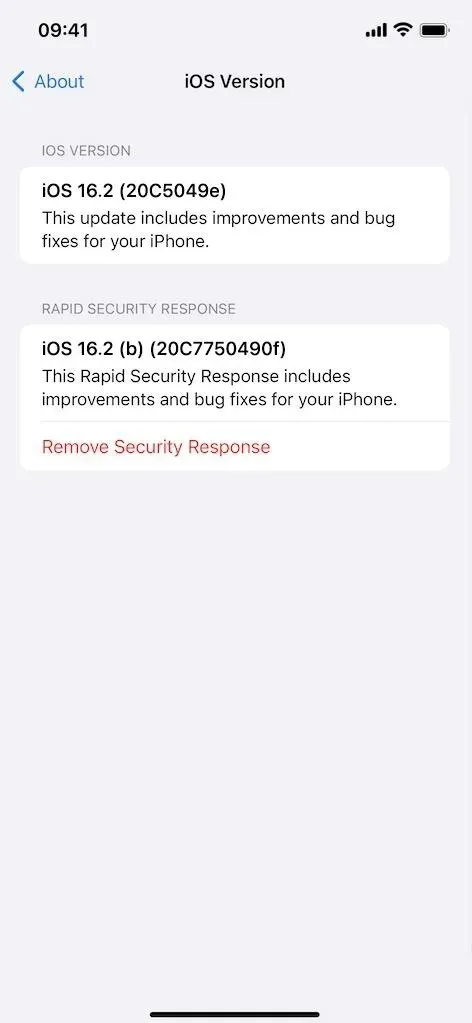
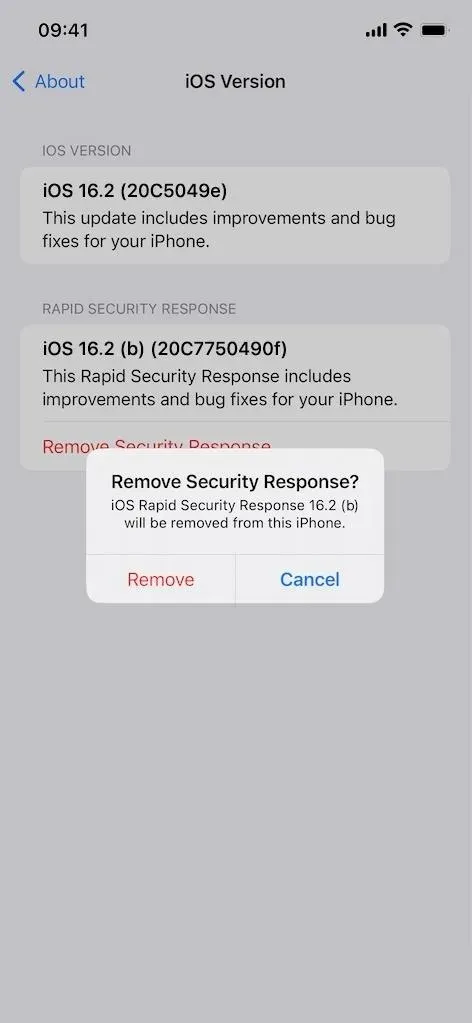
iPhone はアップデートを削除します。削除プロセスを完了するには iPhone を再起動する必要があります。しばらくすると iPhone が自動的に再起動されますが、プロンプトで「今すぐ再起動」をクリックして今すぐ再起動することもできます。
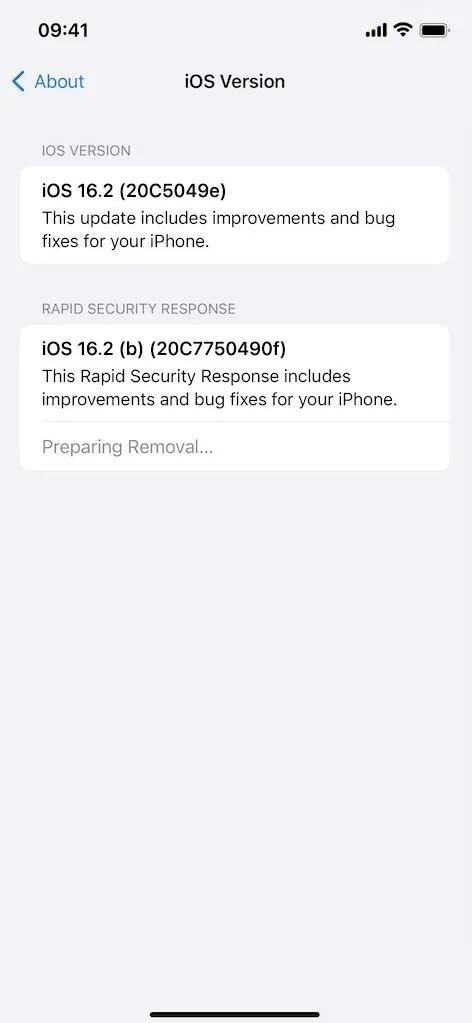
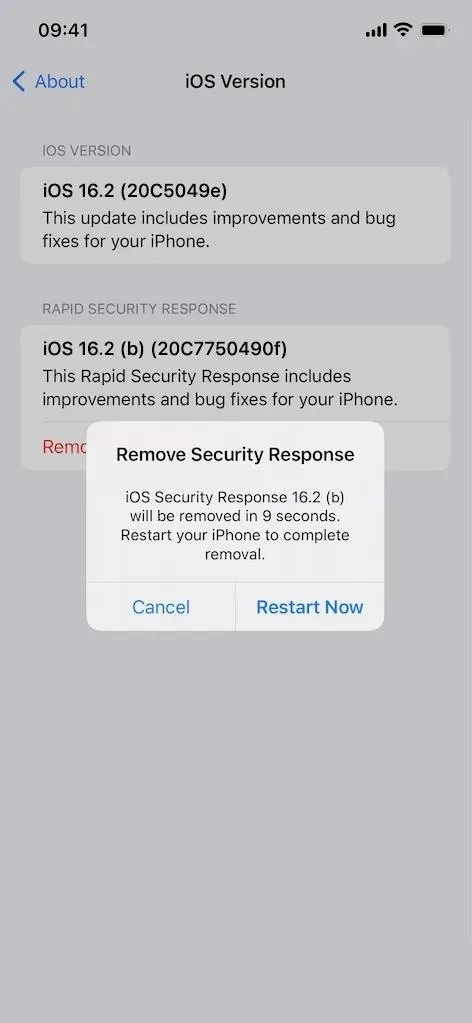
バックアップして実行すると、RSR アップデートは削除されます。これを確認するには、[設定] -> [一般] -> [バージョン情報] -> [iOS バージョン] に戻ります。



コメントを残す